Vai esat mēģinājis atvērt vietni citā pārlūkprogrammā?
- The Vietne ir tiešsaistē, bet nereaģē uz savienojuma mēģinājumiem kļūdu izraisa pievienojumprogrammas vai nepareizi starpniekservera iestatījumi.
- Ja izmantojat starpniekserveri un tiek parādīta šī kļūda, apsveriet iespēju to aizstāt ar VPN risinājumu.
- Pārlūka pievienojumprogrammas var izraisīt savienojuma problēmas ar vietni, tāpēc noteikti pārbaudiet tās.
- Ja saņemat Tīmekļa vietne ir tiešsaistē bet nereaģē kļūda, mēģiniet pārslēgt pārlūkprogrammu.
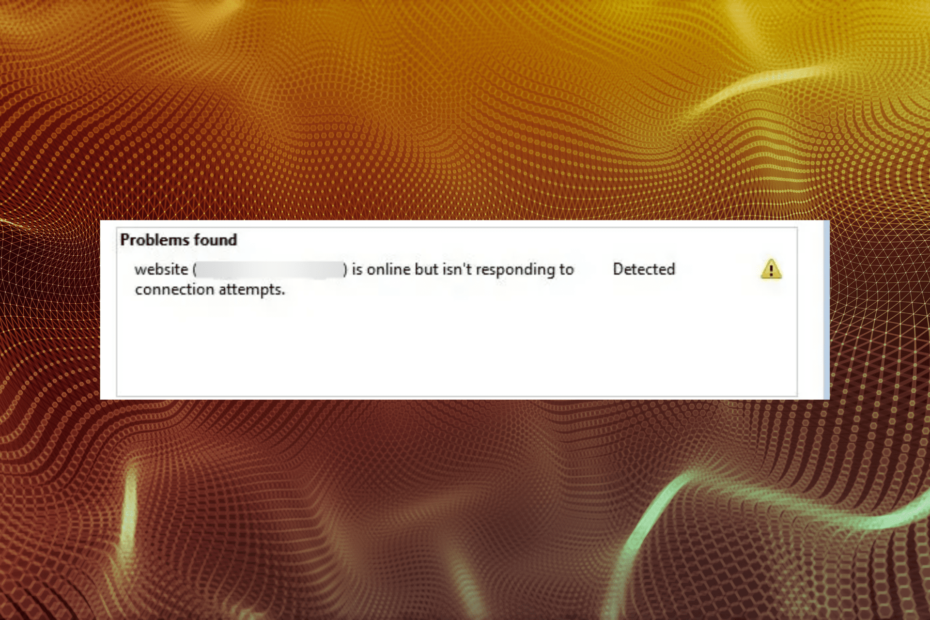
- Vienkārša migrēšana: izmantojiet Opera palīgu, lai pārsūtītu izejošos datus, piemēram, grāmatzīmes, paroles utt.
- Optimizējiet resursu izmantošanu: jūsu RAM atmiņa tiek izmantota efektīvāk nekā citās pārlūkprogrammās
- Uzlabota privātums: integrēts bezmaksas un neierobežots VPN
- Nav reklāmu: iebūvētais reklāmu bloķētājs paātrina lapu ielādi un aizsargā pret datu ieguvi
- Spēļu draudzīgums: Opera GX ir pirmā un labākā pārlūkprogramma spēlēm
- Lejupielādēt Opera
The Vietne ir tiešsaistē, bet nereaģē uz savienojuma mēģinājumiem kļūda neļauj lietotājiem piekļūt vietnei, un tiek parādīts, kad palaižat speciālo problēmu risinātāju.
Turklāt problēmu risinātājs tikai parāda kļūdu un nevar veikt nekādas darbības, lai novērstu pamatcēloņu, atstājot lietotājus grūtībās.
Šo iemeslu dēļ šajā rakstā mēs apspriedīsim labāko veidu, kā tikt galā ar šo briesmīgo kļūdu. Lasiet tālāk, lai uzzinātu vairāk.
Kas ir tiešsaistē, bet nereaģē uz savienojuma mēģinājumu kļūdu?
Kļūda būtībā norāda, ka problēma ir jūsu galā un vietne darbojas labi. Šajā gadījumā problēmu rada nepareizi konfigurēti starpniekservera iestatījumi.
Turklāt pārlūkprogrammā instalēts paplašinājums/papildinājums, parasti VPN, lai mainītu savienojuma rekvizītus, var liegt jums piekļūt vietnei. Turklāt kļūdu var izraisīt bojāta DNS kešatmiņa.
Kā to labot Vietne ir tiešsaistē, bet nereaģē uz savienojuma mēģinājumiem?
1. Pārslēdzieties uz citu pārlūkprogrammu, lai to labotu Vietne ir tiešsaistē, bet nereaģē uz savienojuma mēģinājumiem kļūda operētājsistēmā Windows 10
Šo kļūdu izraisa jūsu pārlūkprogramma, tāpēc vienkāršākais veids, kā to novērst, ir pārslēgties uz citu, uzticamāku programmatūru. Mēs rekomendējam Opera jo, pirmkārt, tas tādus neražo kļūdas.
Tā ir ļoti ātra pārlūkprogramma ar modernu dizainu, kas tiek atjaunināta katru mēnesi. Ja interesējaties sociālajos tīklos, jūsu sānjoslā būs ērti izvietoti Facebook, WhatsApp un Instagram.
Turklāt Opera ir droša pārlūkprogramma, kas ir aprīkota ar īpašu VPN, kas aizsargā jūsu pārlūkošanas darbības pat no jūsu ISP, aizsargājot jūsu identitāti tiešsaistē.

Opera
Savienojuma kļūdu iespējamība šajā pārlūkprogrammā ir mazāka, pateicoties starpniekservera VPN, kas nodrošina vienmērīgu savienojumu.
2. Atspējojiet visus jūsu pārlūkprogrammā (-ēs) atrastos papildinājumus, lai to labotu Resurss ir tiešsaistē, bet nereaģē uz savienojuma mēģinājumiem kļūda operētājsistēmā Windows 7
Visizplatītākais iemesls Tīmekļa vietne ir tiešsaistē, bet nereaģē uz savienojuma mēģinājumiem kļūda ir jūsu pārlūkprogrammas papildinājumi, tāpēc noteikti atspējojiet tos visus. Lūk, kā jūs varat tos atspējot Opera, Chrome un Firefox.
Opera
- Palaist Operaun nospiediet Ctrl + Shift + E lai atvērtu Paplašinājumi lappuse.
- Tagad noklikšķiniet uz Atspējot pogu, lai izslēgtu problemātisko paplašinājumu, vai izmantojiet slēdzi.
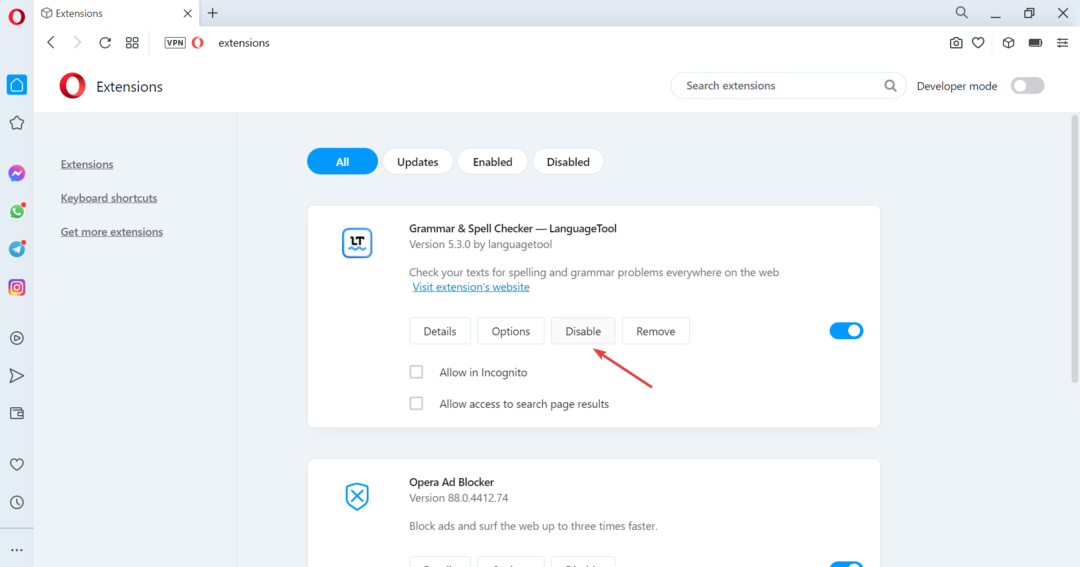
Google Chrome
- Atvērt Chrome, noklikšķiniet uz elipses augšējā labajā stūrī, virziet kursoru virs Vairāk rīkuun atlasiet Paplašinājumi.
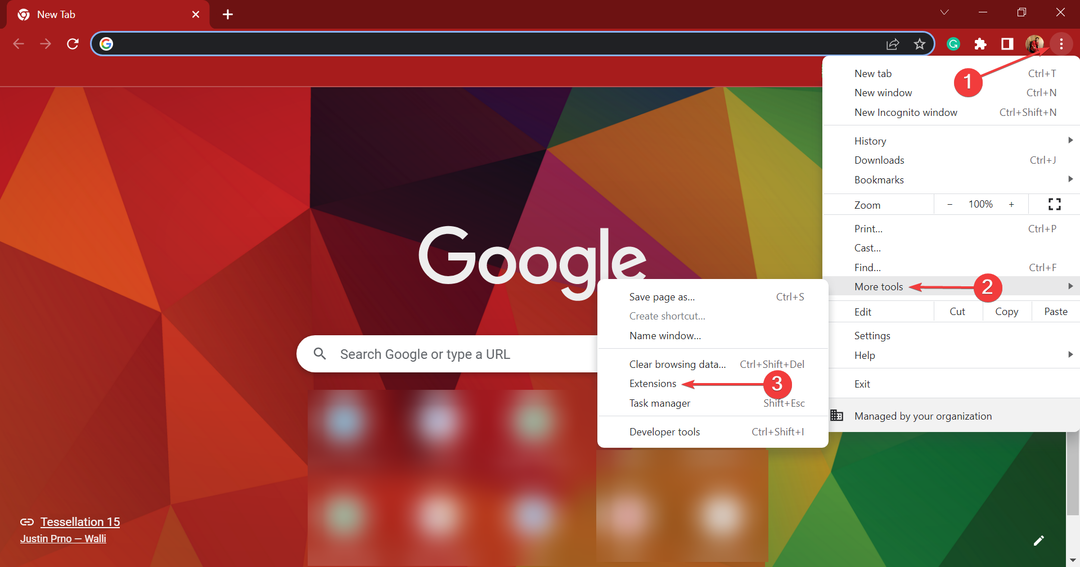
- Izslēdziet problemātisko paplašinājumu, kuru vēlaties atspējot.
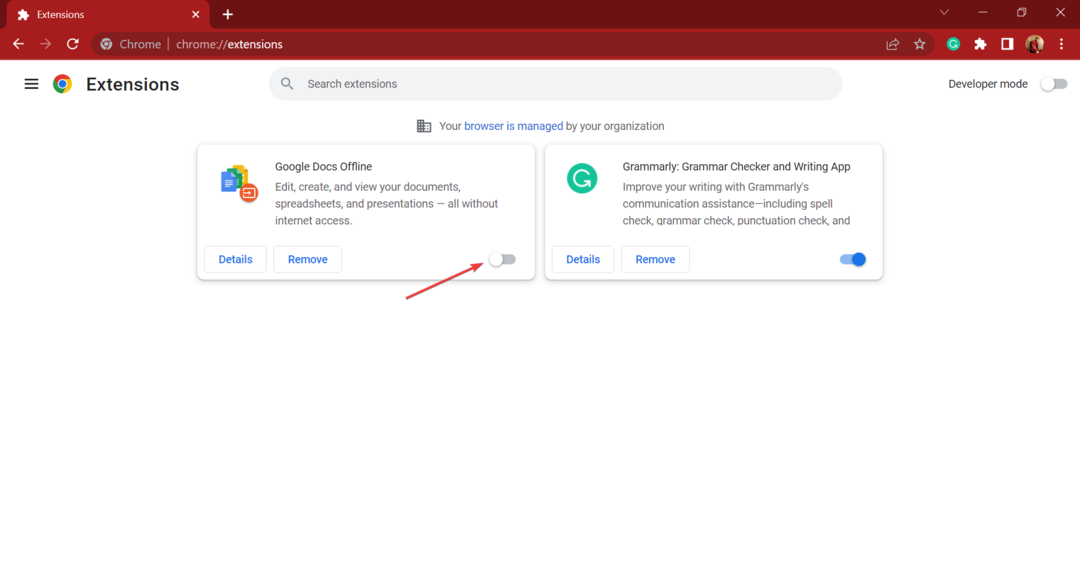
Mozilla Firefox
- Palaist Firefoxun nospiediet Ctrl + Shift + A lai atvērtu Papildinājumi logs.
- Izvēlieties Paplašinājumi cilne no kreisās puses.
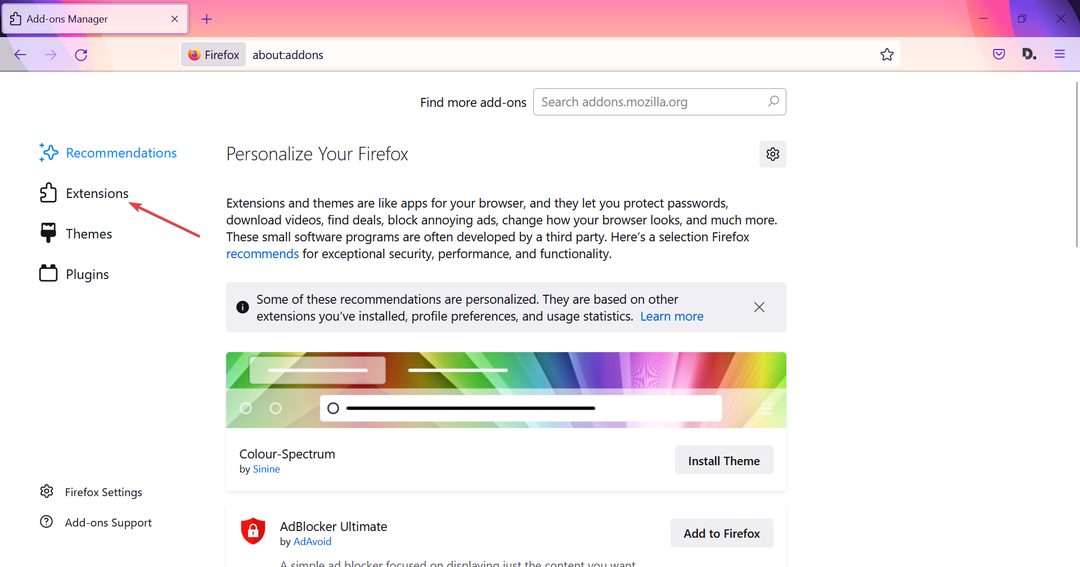
- Noklikšķiniet uz tā paplašinājuma slēdža, kuru vēlaties atspējot.
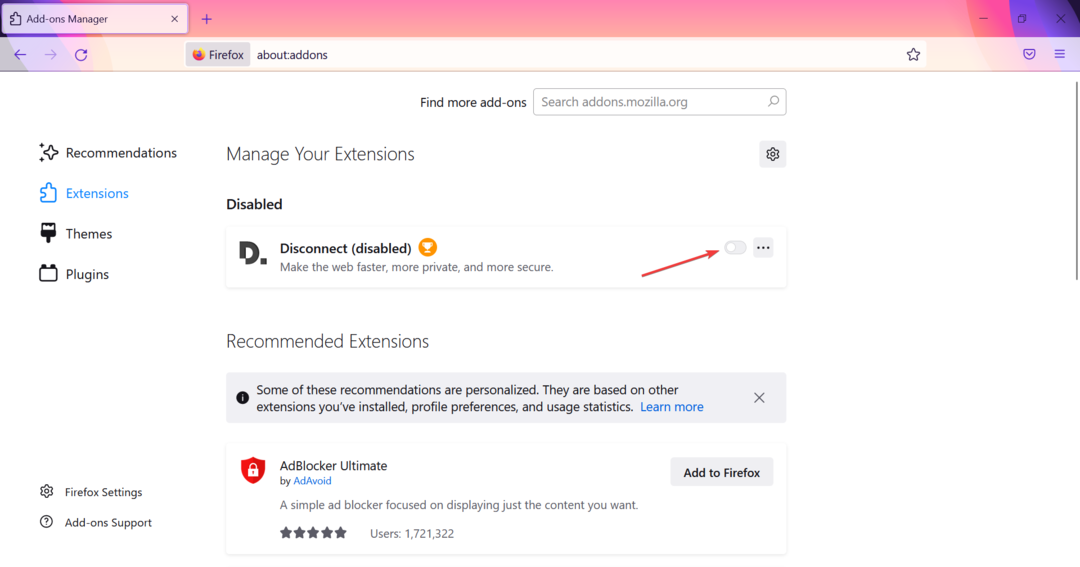
3. Izslēdziet starpniekservera iestatījumus, lai labotu Resurss ir tiešsaistē, bet nereaģē uz savienojuma mēģinājumiem kļūda ar printeri
- Nospiediet Windows + es uzsākt Iestatījumiun atlasiet Tīkls un internets no kreisās puses.
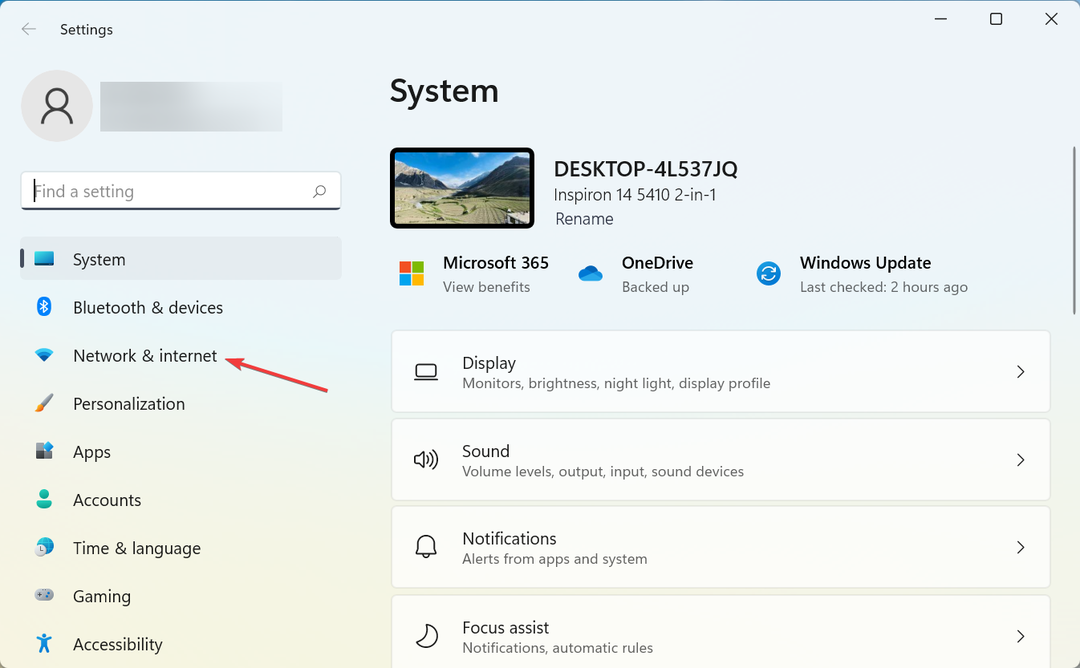
- Klikšķiniet uz Starpniekserveris pa labi.
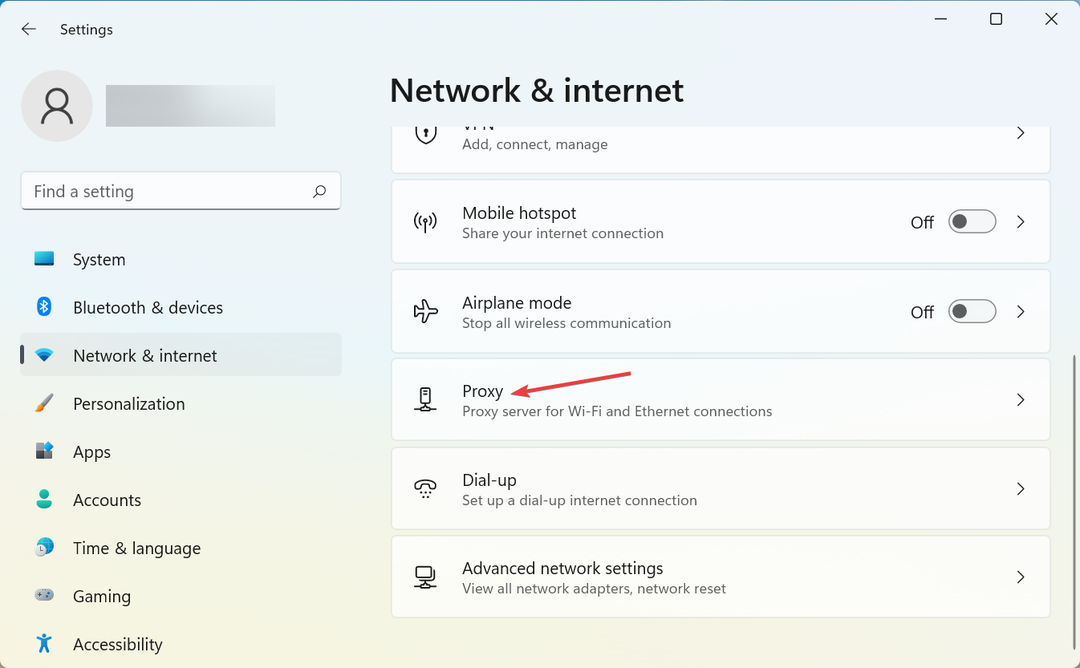
- Tagad atspējojiet slēdzi Automātiski noteikt iestatījumus.
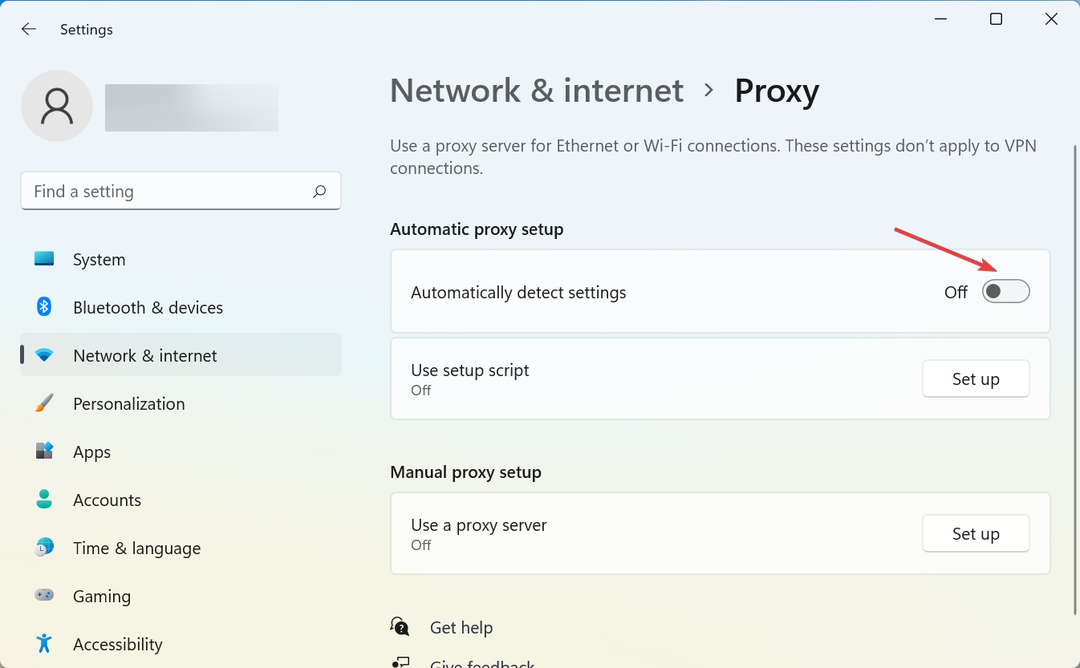
- Mēģiniet atkārtoti izveidot savienojumu ar tīklu.
Kad tas ir izdarīts, pārbaudiet, vai Resurss (tīmekļa starpniekserveris) ir tiešsaistē, bet nereaģē uz savienojuma mēģinājumiem kļūda ir atrisināta.
Eksperta padoms: Dažas datora problēmas ir grūti atrisināt, it īpaši, ja runa ir par bojātām krātuvēm vai trūkstošiem Windows failiem. Ja rodas problēmas ar kļūdu labošanu, jūsu sistēma var būt daļēji bojāta. Mēs iesakām instalēt Restoro — rīku, kas skenēs jūsu ierīci un noteiks kļūmes cēloni.
Noklikšķiniet šeit lai lejupielādētu un sāktu remontu.
Ja problēma bija starpniekserverī, ieteicams apsvērt pāreju uz VPN. Tam ir daudz priekšrocību salīdzinājumā ar starpniekserveri, un, ja meklējat uzticamu risinājumu, mēs to iesakām Privāta piekļuve internetam.
Tiem, kas to nezina, virtuālais privātais tīkls darbojas, pārceļot visu jūsu interneta pārlūkošanu, izmantojot drošus tīklus visā pasaulē.
Neviens nevarēs redzēt jūsu identitāti, kad būsit izveidojis savienojumu ar VPN. Galvenā atšķirība starp starpniekserveri un a VPN ir tas, ka starpniekserveris šifrē tīmekļa trafiku, kamēr VPN rūpējas par visa veida trafiku.
Mums arī jāpiemin, ka bezmaksas starpniekserveris bieži var būt bīstams un var ievadīt ļaunprātīgu programmatūru. Nekad nedomājiet par neskaitāmajām piespiedu reklāmām, kas atmaksājas par to izmantošanu.
- 10 veidi, kā salabot vai noņemt bojātu attēlu ikonas pārlūkā Google Chrome
- 3 labākās pārlūkprogrammas Globoplay TV šovu skatīšanai
- Kā iestatīt Pokemon Showdown privāto serveri
- Tālrunis nevar izveidot savienojumu ar WhatsApp Web: 3 padomi, kā to labot 2022. gadā
- Kā izveidot Windows 11, lai parādītu visas opcijas, ar peles labo pogu noklikšķiniet
4. Atiestatiet TCP/IP un DNS
- Nospiediet Windows + R lai palaistu Skrien komandu, ievadiet wt, turiet Ctrl + Shiftun pēc tam noklikšķiniet uz labi.
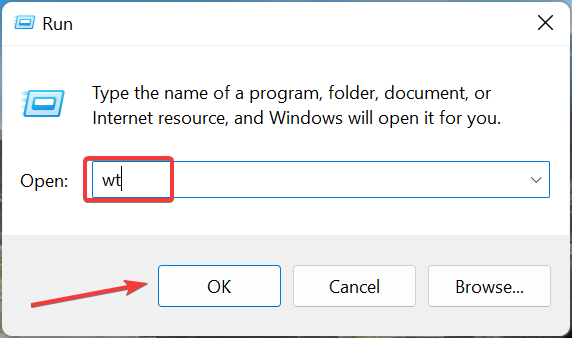
- Klikšķis Jā iekš UAC pamudināt.
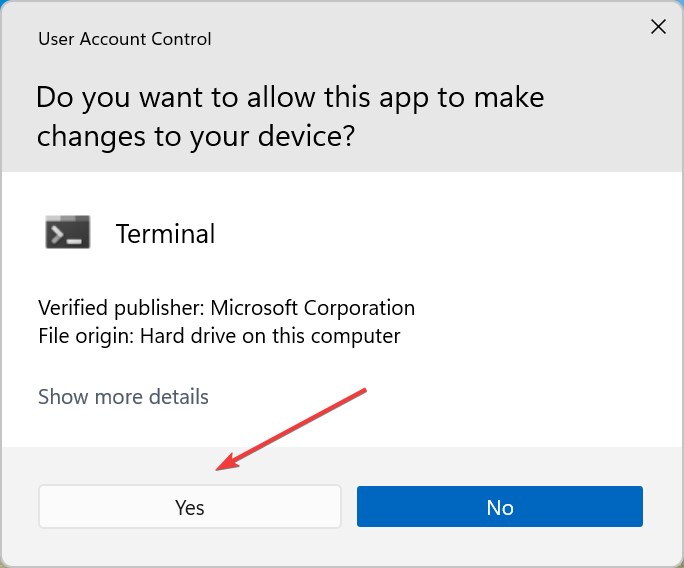
- Nospiediet Ctrl + Shift + 2 atvērt Komandu uzvedne jaunā cilnē.
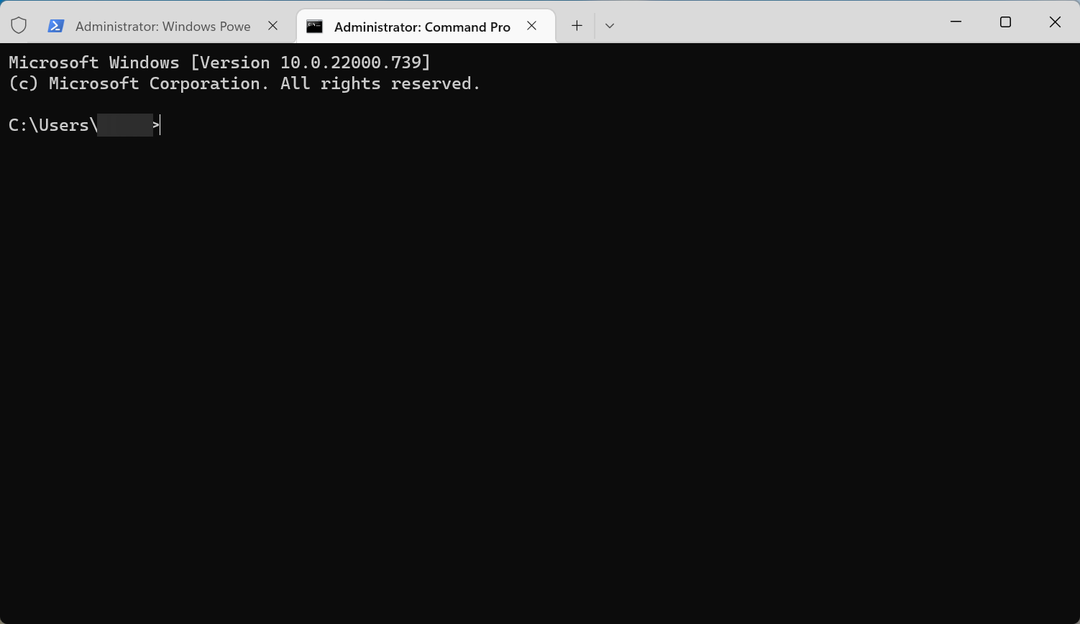
- Ielīmējiet tālāk norādīto pa vienam un nospiediet Ievadiet pēc katra:
netsh int ip atiestatīšanaipconfig /flushdns
DNS kešatmiņas notīrīšana noņem visus ierakstus, dzēš visus nederīgos ierakstus un liek jūsu sistēmai atkārtoti aizpildīt šīs adreses, kad nākamreiz mēģināt piekļūt šīm vietnēm..
5. Mēģiniet atiestatīt tīkla iestatījumus, lai to novērstu Resurss ir tiešsaistē, bet nereaģē uz savienojuma mēģinājumiem kļūda ar Windows Server
- Nospiediet Windows + es uzsākt Iestatījumiun atlasiet Tīkls un internets cilne.
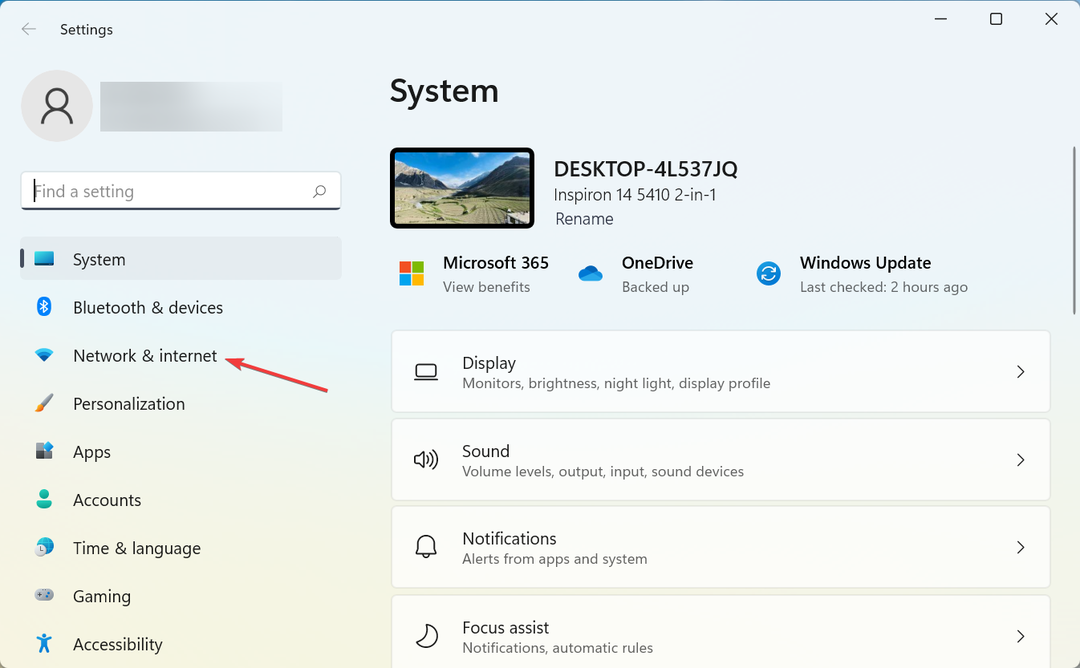
- Izvēlieties Papildu tīkla iestatījumi.
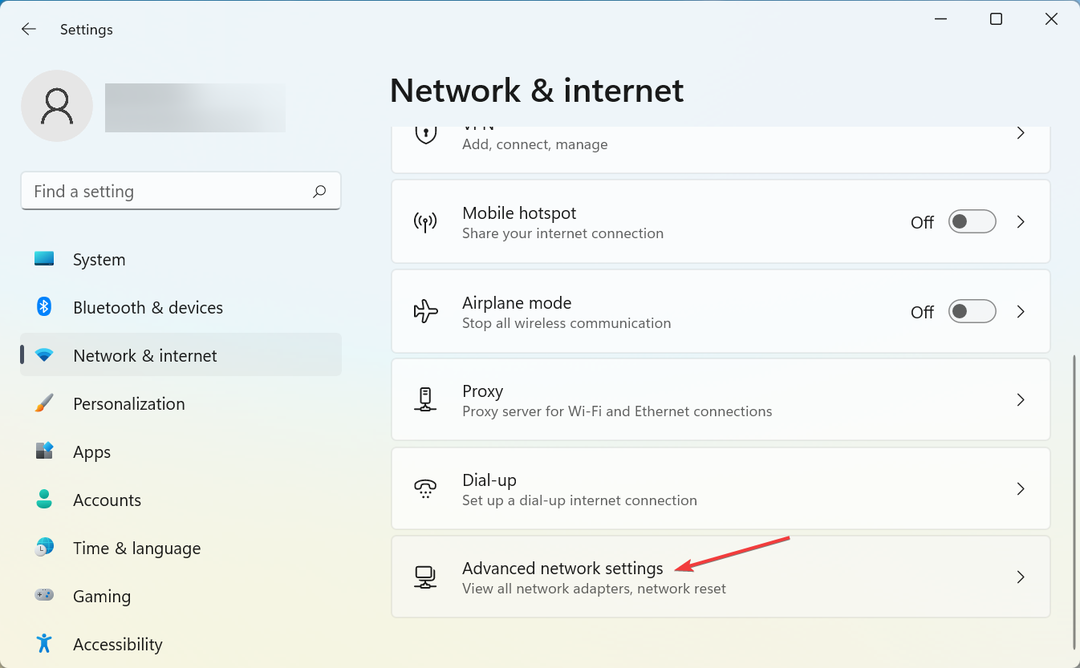
- Klikšķiniet uz Tīkla atiestatīšana.
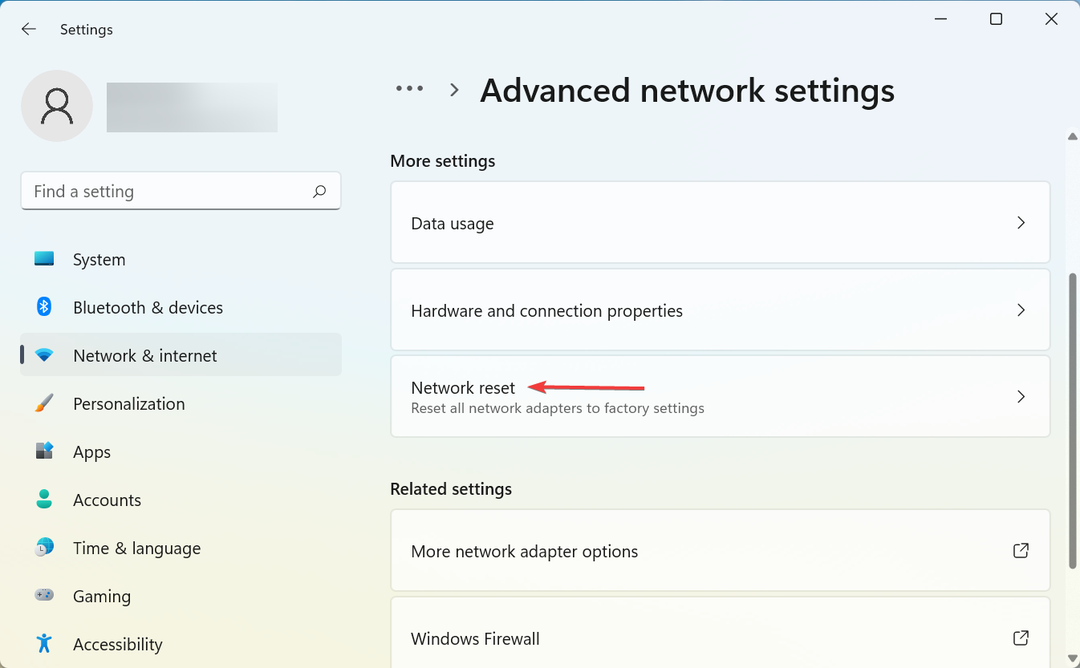
- Pēc tam noklikšķiniet uz Atiestatīt tūlīt pogu.
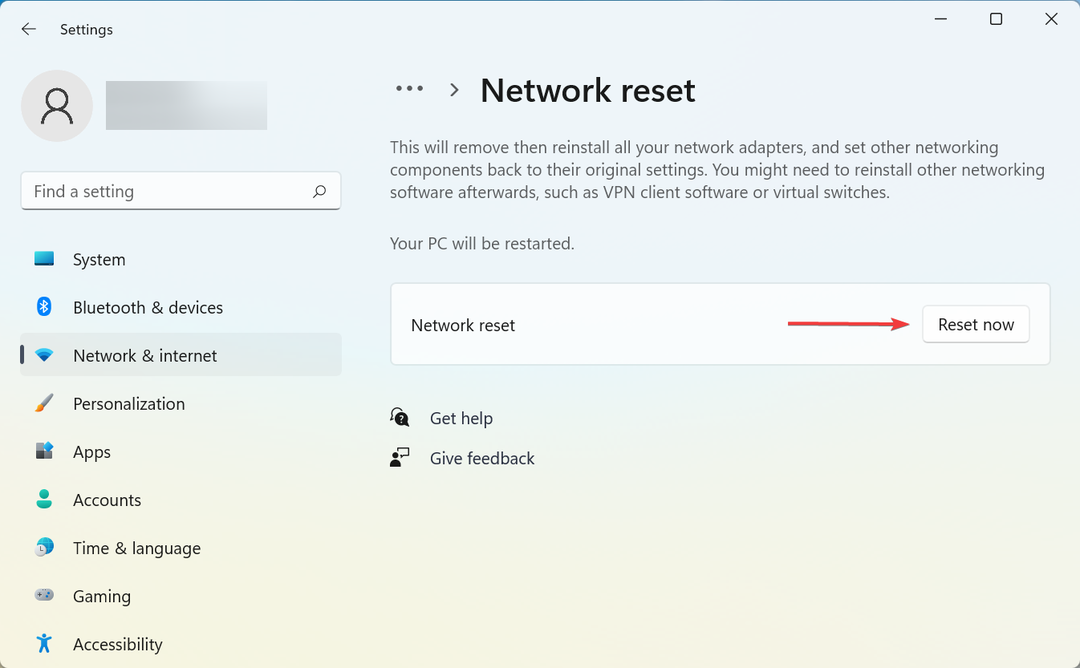
- Klikšķis Jā parādītajā apstiprinājuma uzvednē.
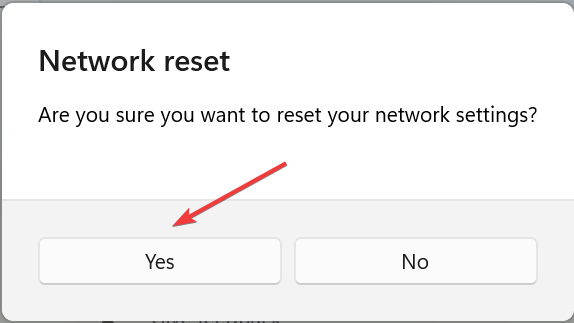
Labot: Resurss ir tiešsaistē, bet nereaģē uz savienojuma mēģinājumiem kļūda VPN dēļ
Daudzos gadījumos tas bija instalēts VPN, kas lietotājiem izraisīja kļūdu. Šeit visefektīvākais risinājums būtu atinstalējiet lietotni.
Ja VPN līdzekļi ir iebūvēti pretvīrusu programmā, mēģiniet to atspējot un pārbaudiet, vai problēma ir novērsta. Varat arī pārslēgties uz an efektīvs trešās puses antivīruss kas neizraisa šīs kļūdas.
Šajā rakstā mēs izpētījām dažas no labākajām metodēm, kas palīdzēs jums atrisināt problēmu Vietne ir tiešsaistē, bet nereaģē uz savienojuma mēģinājumiem kļūda operētājsistēmā Windows 10/11.
Tāpat uzziniet, kā rīkoties, ja saskaraties ar Nevar izveidot savienojumu ar šo tīkla kļūdu operētājsistēmā Windows.
Mēs ceram, ka šī rokasgrāmata palīdzēja jums atkārtoti izveidot savienojumu ar internetu un piekļūt savām iecienītākajām vietnēm. Lūdzu, dariet mums zināmu, vai šis raksts jums palīdzēja, izmantojot tālāk esošo komentāru sadaļu.
 Vai joprojām ir problēmas?Labojiet tos, izmantojot šo rīku:
Vai joprojām ir problēmas?Labojiet tos, izmantojot šo rīku:
- Lejupielādējiet šo datora labošanas rīku vietnē TrustPilot.com novērtēts kā lieliski (lejupielāde sākas šajā lapā).
- Klikšķis Sākt skenēšanu lai atrastu Windows problēmas, kas varētu izraisīt datora problēmas.
- Klikšķis Remontēt visu lai novērstu problēmas ar patentētajām tehnoloģijām (Ekskluzīva atlaide mūsu lasītājiem).
Restoro ir lejupielādējis 0 lasītāji šomēnes.
![Atspējot vietni, kurai nav uzticama [Chrome, Firefox, Safari]](/f/92ef81600e63859a7bceb176f8dd3ba4.jpg?width=300&height=460)

